wordcloud,一个超强的 Python 库!
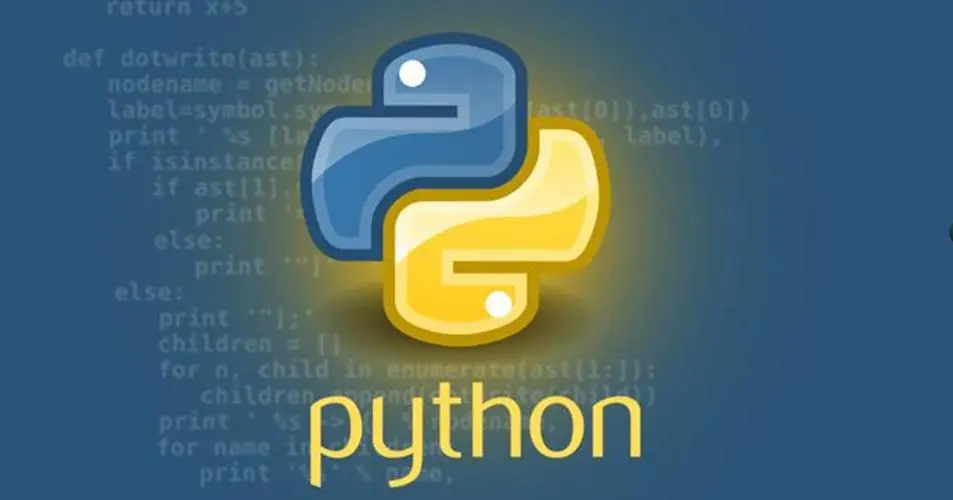
更多资料获取
📚 个人网站:ipengtao.com
大家好,今天为大家分享一个超强的 Python 库 - wordcloud。
Github地址:https://github.com/amueller/word_cloud
词云图是一种独特而引人注目的数据可视化方式,通常用于显示文本数据中的关键词,以便用户可以快速识别最频繁出现的单词。Python 中的 WordCloud 库使得创建漂亮的词云图变得非常简单。本文将深入探讨 Python WordCloud 的功能和用法,并提供详细的示例代码,以帮助大家创建自己的令人惊叹的词云图。
什么是 WordCloud?
WordCloud 是一个 Python 库,用于创建词云图,这是一种以视觉方式呈现文本数据中关键词的图形表示方法。词云图的特点是使用不同大小的字体来表示不同重要性的单词,通常情况下,出现频率较高的单词会以较大的字体显示。
词云图通常用于分析文本数据,例如新闻文章、社交媒体评论、书籍、调查回答等等。它们不仅仅是信息的可视化呈现方式,还可以用于挖掘文本数据中的趋势和主题。
安装 WordCloud
要使用 Python WordCloud,首先需要安装该库。
可以使用 pip 包管理器来安装它,打开终端并运行以下命令:
pip install wordcloud
安装完成后,就可以在 Python 中导入 WordCloud 库并开始创建词云图了。
基本用法
创建简单的词云图
看看如何使用 WordCloud 来创建一个简单的词云图。假设有一些文本数据,想要可视化其中的关键词。
以下是一个基本示例:
from wordcloud import WordCloud
import matplotlib.pyplot as plt
# 文本数据
text = "Python is an amazing programming language. It is versatile, powerful, and easy to learn."
# 创建词云图
wordcloud = WordCloud(width=800, height=400).generate(text)
# 显示词云图
plt.figure(figsize=(10, 5))
plt.imshow(wordcloud, interpolation='bilinear')
plt.axis('off') # 隐藏坐标轴
plt.show()
这段代码首先导入了 WordCloud 库,然后创建了一个 WordCloud 对象,传入了文本数据。最后,使用 Matplotlib 来显示词云图。
自定义词云图样式
WordCloud 可以自定义词云图的样式,包括字体、颜色、背景颜色等。
以下是一个示例,演示了如何自定义词云图的外观:
from wordcloud import WordCloud
import matplotlib.pyplot as plt
# 文本数据
text = "Python is an amazing programming language. It is versatile, powerful, and easy to learn."
# 自定义词云图样式
wordcloud = WordCloud(
width=800,
height=400,
background_color='white', # 背景颜色
colormap='viridis', # 颜色映射
font_path='path/to/font.ttf', # 字体文件路径
max_words=50, # 最大显示单词数
stopwords={'is', 'an', 'it', 'and'}, # 停用词
).generate(text)
# 显示词云图
plt.figure(figsize=(10, 5))
plt.imshow(wordcloud, interpolation='bilinear')
plt.axis('off')
plt.show()
在这个示例中,设置了背景颜色为白色,使用了 ‘viridis’ 颜色映射,指定了字体文件的路径,限制了最大显示单词数为 50,并排除了一些停用词。
从文件生成词云图
除了直接从文本数据生成词云图,WordCloud 也可以从文件中读取文本数据。
以下是一个示例:
from wordcloud import WordCloud
import matplotlib.pyplot as plt
# 从文件读取文本数据
with open('text.txt', 'r') as file:
text = file.read()
# 创建词云图
wordcloud = WordCloud(width=800, height=400).generate(text)
# 显示词云图
plt.figure(figsize=(10, 5))
plt.imshow(wordcloud, interpolation='bilinear')
plt.axis('off')
plt.show()
这个示例从名为 ‘text.txt’ 的文本文件中读取数据,然后创建词云图。
高级用法
使用掩码图像
WordCloud 还支持使用掩码图像来定义词云图的形状。可以指定一个图像文件,词云图将采用该图像的形状。
以下是一个示例:
from wordcloud import WordCloud, ImageColorGenerator
import matplotlib.pyplot as plt
from PIL import Image
# 读取掩码图像
mask = np.array(Image.open('mask.png'))
# 文本数据
text = "Python is an amazing programming language. It is versatile, powerful, and easy to learn."
# 创建词云图
wordcloud = WordCloud(
width=800,
height=400,
mask=mask, # 使用掩码图像
contour_width=1,
contour_color='black',
).generate(text)
# 使用掩码图像的颜色
image_colors = ImageColorGenerator(mask)
# 显示词云图
plt.figure(figsize=(10, 5))
plt.imshow(wordcloud.recolor(color_func=image_colors), interpolation='bilinear')
plt.axis('off')
plt.show()
在这个示例中,首先读取了一个掩码图像(‘mask.png’),然后使用该掩码图像创建词云图。词云图将采用掩码图像的形状,并可以使用掩码图像的颜色。
使用多个文本数据源
有时,可能需要将多个文本数据源合并为一个词云图。WordCloud 可以将多个文本数据源合并并生成词云图。
以下是一个示例:
from wordcloud import WordCloud
import matplotlib.pyplot as plt
# 文本数据1
text1 = "Python is an amazing programming language. It is versatile, powerful, and easy to learn."
# 文本数据2
text2 = "Data analysis with Python is fun and rewarding. It allows you to gain valuable insights from your data."
# 合并文本数据
text = text1 + ' ' + text2
# 创建词云图
wordcloud = WordCloud(width=800, height=400).generate(text)
# 显示词云图
plt.figure(figsize=(10, 5))
plt.imshow(wordcloud, interpolation='bilinear')
plt.axis('off')
plt.show()
在这个示例中,将两个文本数据源(text1 和 text2)合并为一个,并使用合并后的文本数据生成词云图。
总结
Python WordCloud 是一个强大的工具,用于创建令人惊叹的词云图。无论是在分析文本数据、可视化关键词,还是在制作独特的数据可视化图形,WordCloud 都可以帮助大家实现这些目标。通过本文提供的示例代码和指南,现在应该已经掌握了如何使用 WordCloud 库来创建自己的词云图。
Python学习路线
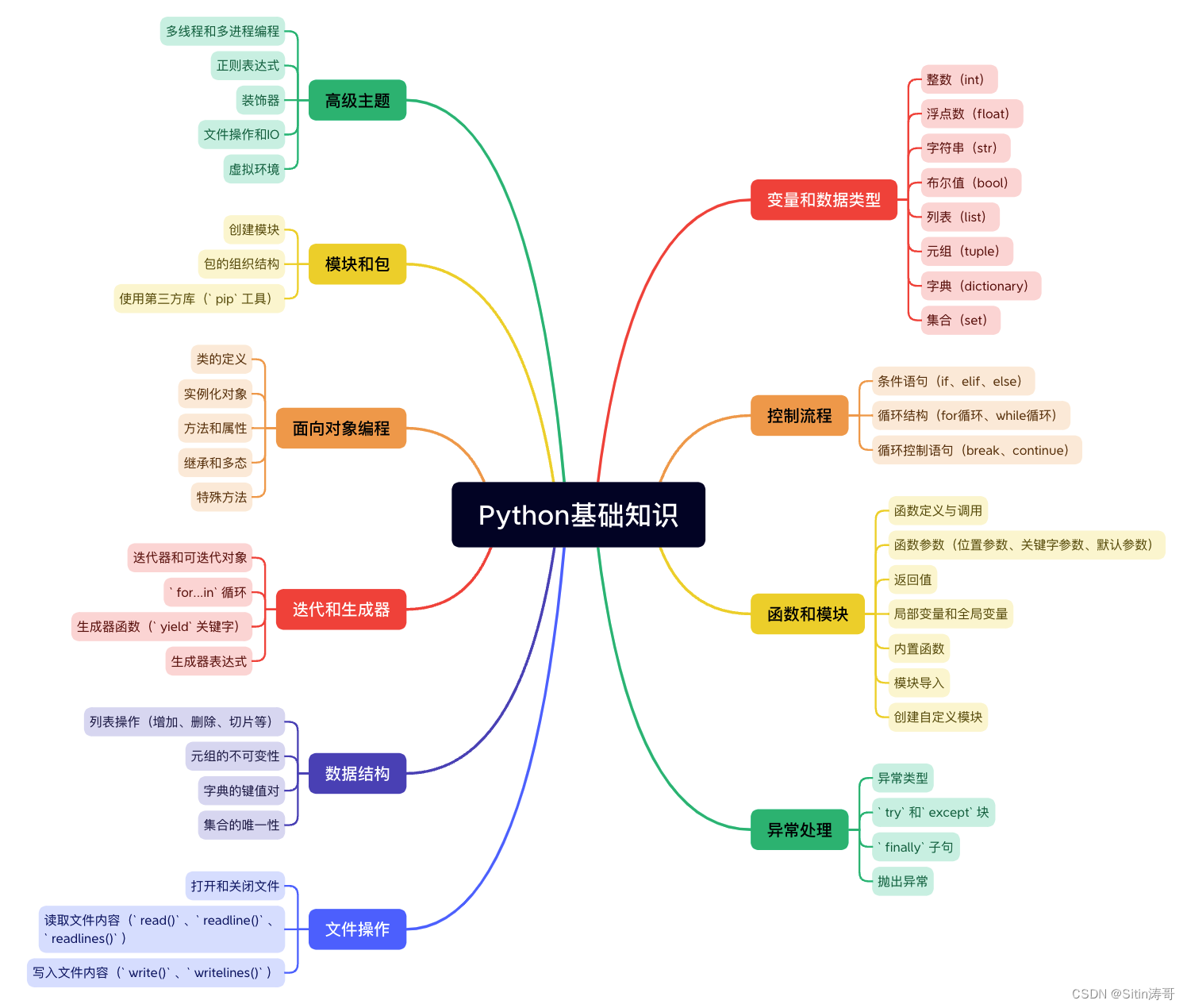
更多资料获取
📚 个人网站:ipengtao.com
如果还想要领取更多更丰富的资料,可以点击文章下方名片,回复【优质资料】,即可获取 全方位学习资料包。

点击文章下方链接卡片,回复【优质资料】,可直接领取资料大礼包。
原文地址:https://blog.csdn.net/wuShiJingZuo/article/details/135619330
免责声明:本站文章内容转载自网络资源,如本站内容侵犯了原著者的合法权益,可联系本站删除。更多内容请关注自学内容网(zxcms.com)!
